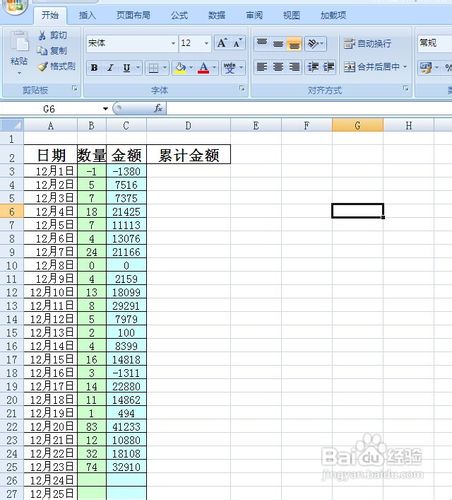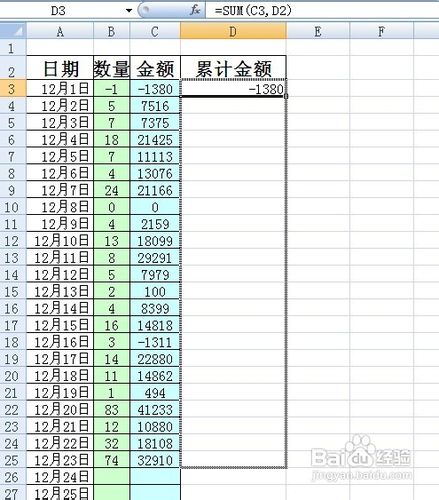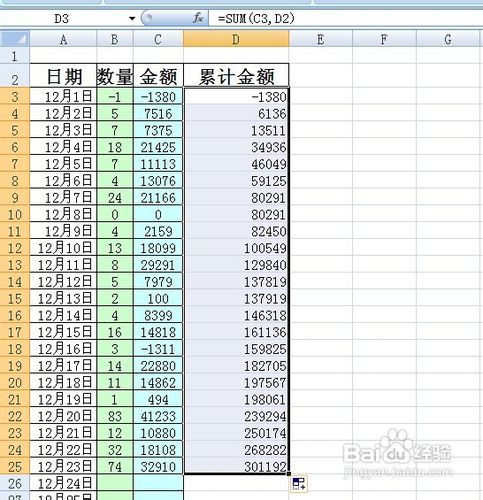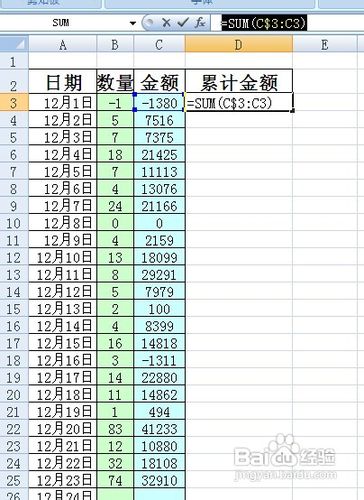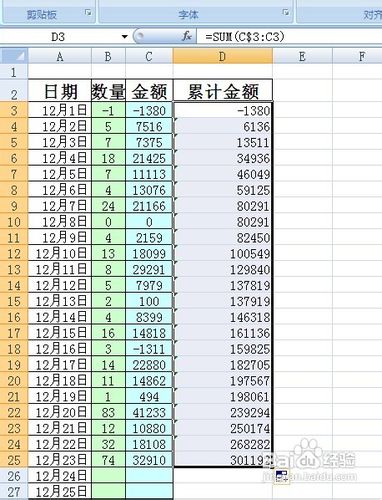怎么在Excel中计算每日累计销售额
1、打开需要编辑的excel表格,需要在列D中计算出每日累计的销售额。这里向大家演示常用的两种方法。
2、方法一:将光标移动到D3单元格中输入公式=sum(C3,D2) 按下回车键 即显示12月1日当天的累计销售额
3、将光标移动到D3单元格右下角,鼠标呈十字架状,下拉D列。显示结果如下图所示。此时,D列每一个单元格都是当日之前所有销售额之和,即累计销售金额。
4、方法二:重新打开excel表格,在D3中输入公式=SUM(D$3:D2) 注意:这里的sum函数里是一个冒号 不是逗号
5、按Enter键,显示D3单元格结果。然后将光标移动到D3单元格右下方,鼠标呈十字架状下拉。返回Excel表格,观察发现,显示结果与方法一得到的结果一模一样。
声明:本网站引用、摘录或转载内容仅供网站访问者交流或参考,不代表本站立场,如存在版权或非法内容,请联系站长删除,联系邮箱:site.kefu@qq.com。
阅读量:42
阅读量:74
阅读量:76
阅读量:43
阅读量:57